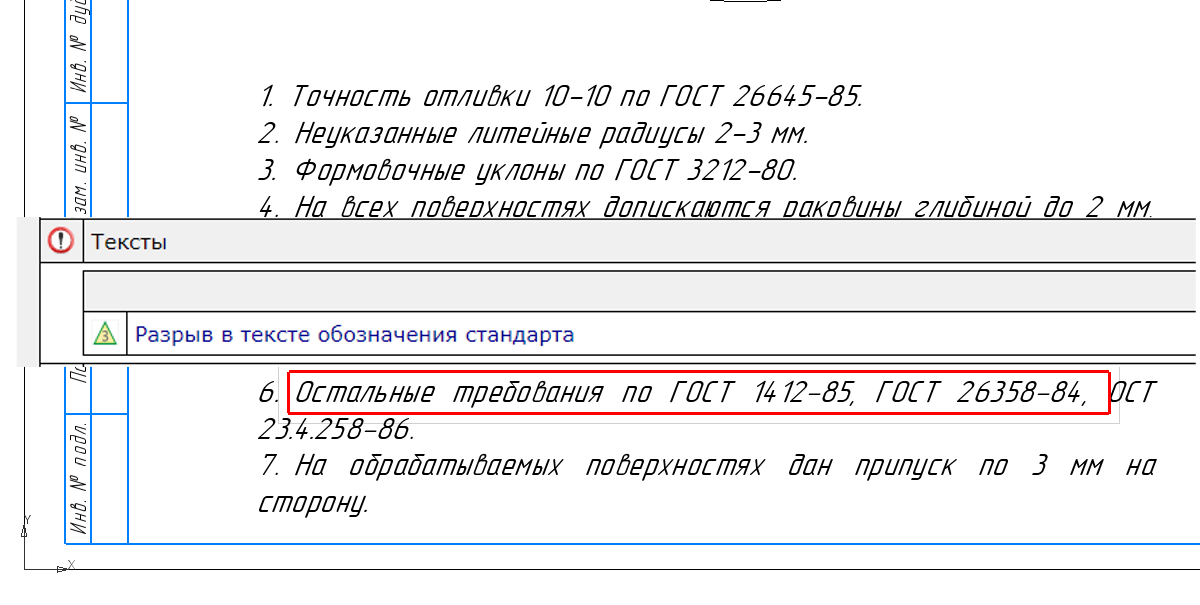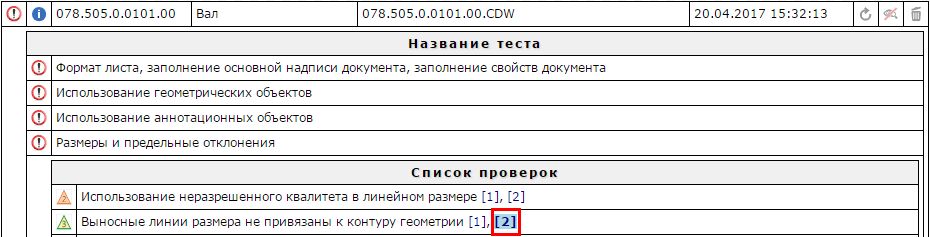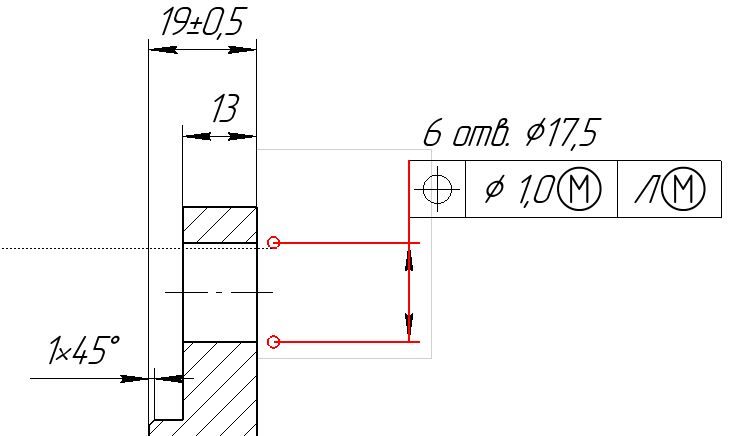Самопересечение и замкнутость контура в КОМПАС
На чтение 2 мин Просмотров 1.6к. Опубликовано 23.07.2019
Содержание
- 1 Как обнаружить самопересечение контура
- 2 Как исправить самопересечение контура
- 3 Проверка замкнутости контура
Самопересечение и замкнутость контура в эскизах КОМПАС длительное время являлись основными требованиями к построению формообразующих операций. В текущей версии самопересечение допустимо, но оно ведет к формированию только тонкого тела, поэтому, если необходимо провести классический вариант той же операции выдавливания, то от самопересечения придется избавиться.
Содержание
- Как обнаружить самопересечение контура
- Как исправить самопересечение контура
- Проверка замкнутости контура
Как обнаружить самопересечение контура
Если контур имеет самопересечение, то его можно обнаружить:
- запустив любую формообразующую операцию, например, операцию выдавливания. Пересечение будет отображаться, как двойная тонкая стенка
- самопересечение можно выявить и в эскизе. Будут отображаться ограничения, которых, если бы контур был без пересечения, то видно бы не было.
При работе в старых версиях КОМПАС можно использовать следующий лайфхак: скопировать контур в буфер обмена, нажать «вставить» и посмотреть на фантом изображения. Места с самопересечением просто не отрисовываются и кажется, что контур в этом месте разорван.
Как исправить самопересечение контура
Существует несколько способов исправления самопересечения контуров. Самый простой способ — использовать команду «Проверка наложения элементов». Путь: Главное текстовое меню — Приложения — Проверка документа — Проверка наложения элементов.
После вызова команды появится окно в котором при работе с эскизами можно оставить все настройки по умолчанию и только нажать кнопку «Ок»
Затем система предложит удалить все отмеченные элементы. Нажимаем «Да» и наш контур готов к проведению формообразующей операции
Кроме способа с использованием специальной команды, есть самый простой способ исправления самопересечения. Можно взять эскиз на редактирование и просто удалить лишние объекты, выделяя их и нажимая клавишу «Delete». А местоположение объектов можно определить визуально, как уже было описано в разделе «Как обнаружить самопересечение контура»
Проверка замкнутости контура
Существует несколько вариантов проверки замкнутости контура — один связан с использованием специальной команды, другие — обходные варианты с применением команд базового функционала. Рассмотрим основной вариант:
- замкнутость контура можно проверить командой «Проверка замкнутости для всех объектов». Расположена команда на панели «Сервисные инструменты»
После вызова команды система предложит поставить точки в местах разрывов и после нажатия кнопки «Оставить» точки будут расставлены
Результат операции
После обнаружения мест, где контур не замкнут, исправлять ошибки нужно базовым функционалом, каких-либо специальных команд для данной операции не разработано. Можно просто дотянуть одну характерную точку до другой, построить соединительный отрезок или воспользоваться командами «Удлинить до ближайшего объекта» или «Выровнять по границе».
Приложение Проверка документа позволяет выявлять в документах системы КОМПАС-3D (чертежах, фрагментах и эскизах) возможные ошибки:
•перекрывающиеся или наложенные друг на друга отрезки, окружности, дуги;
•обозначения позиций, не имеющие связей с объектами спецификации;
•размерные линии линейного размера, пересекающие другие линии чертежа;
•расстояния между размерными линиями, нанесенными параллельно, меньшие заданной величины.
После вызова команды приложения следует задать условия проверки. В результате работы команды обнаруженные ошибки могут быть автоматически исправлены.
КОМПАС-Эксперт: думай над конструкцией, а не над оформлением чертежа. Обзор нового приложения для поиска ошибок в документах КОМПАС
Вячеслав Каширский
Каждый, даже самый опытный конструктор совершает ошибки — и это хорошая новость! Инженерный труд пока не доступен роботам, и от конструктора ждут грамотного решения задачи, а не идеально оформленного с первого раза чертежа. Подготовить документацию на изделие — в этом пользователям КОМПАС-3D поможет приложение КОМПАС-Эксперт, которое проверит документы, когда это удобно, и даст возможность исправить ошибки, до того как они попадут к нормоконтролеру или на производство.
Какие ошибки ищет КОМПАС-Эксперт?
Оформление «не по ЕСКД»
КОМПАС-3D по своему замыслу ориентирован на поддержку ГОСТ, но он не блокирует действия пользователя при каждом отклонении от стандарта. Иначе сообщения о потенциальной ошибке появлялись бы постоянно и мешали работе. Гораздо быстрее и спокойнее проверить документ постфактум силами КОМПАС-Эксперта. В его проверках прописаны нормы стандартов: оформление размеров, стилистика оформления, простановка предельных отклонений, квалитетов, шероховатостей, сварных обозначений и т. д. Для обоснования выявленной ошибки дается ссылка на соответствующий ГОСТ.
Несоответствие стандартам предприятия
Помимо ГОСТ конструктор руководствуется внутренними стандартами предприятия, которые могут изменять рекомендуемые требования исходя из располагаемого инструмента или станочного парка. Это касается размеров, резьб, шероховатостей. Такие внутренние стандарты тоже могут быть заданы в КОМПАС-Эксперте.
Пример: в базовом варианте КОМПАС-Эксперта ограничен рекомендуемый набор шероховатостей. По ЕСКД в него не попадает Ra10, который многие привыкли ставить вместо ближайшего рекомендуемого Ra12,5. Пользователь может внести изменение и работать так, как установлено на его предприятии.
Несоблюдение правил работы в КОМПАС-3D
Как любой инженерный инструмент КОМПАС-3D предполагает определенные правила работы. Чем грозит их нарушение? На бумаге чертеж может выглядеть безупречно, и нормоконтроль его примет. Но скрытая ошибка в дальнейшем усложнит работу самого конструктора и его коллег, получивших от него модель или чертеж.
Пример: неверно применять отрезки со стилем «Осевая линия» вместо объекта «Осевая линия». В случае использования параметризации объект сразу правильно параметризуется, правильно укладывается в модель. Отрезок этими свойствами не обладает и будет нагружать параметрическую модель в эскизе, затрудняя работу пользователя.
В старых версиях КОМПАС-3D объекта «Осевая линия» не было. Поэтому имеет смысл проверять документы, взятые в работу из архива, чтобы не тиражировать унаследованные «непредумышленные» ошибки.
Нарушение требований информационной безопасности
В КОМПАС-Эксперте предусмотрены проверки, которые напомнят о существовании забытых ссылок на закрытые ресурсы предприятия (имя файлов в виде: C:\Отдел АААПроект БББЗаказчикДДДчертеж изделия №ХХХХ.cdw), неудаленных «черновиков», закрытых макрообъектов и прочих объектов, представляющих интерес для сотрудников отдела безопасности.
Как проверить документ в КОМПАС-Эксперте
Приложение работает независимо от КОМПАС-3D, но его наличие на рабочем месте необходимо. После запуска КОМПАС-Эксперта в окне браузера загружается страница, содержащая панель инструментов и окно результатов.
Для добавления документов на проверку выбираем команду «Добавить файлы» на панели инструментов. КОМПАС-Эксперт автоматически запускает режим проверки указанных документов на существующие типы проверок. Результат выдается в виде списка ошибок, разделенных на группы и ранжированных по своей значимости.
Чтобы посмотреть результат проверки в КОМПАС-3D, нажимаем ссылку, указывающую данное место в документе.
После этого запустится КОМПАС-3D с указанием места или объекта, где обнаружена ошибка. Согласившись с оценкой «Эксперта», можем тут же внести исправление.
Работа с КОМПАС-Экспертом происходит фактически «на лету», в два окна: в одном проектируем в КОМПАС-3D, в другом — в фоновом режиме проверяем документ.
Возможен и другой вариант — указываем перечень файлов или рабочую папку своего проекта и запускаем проверку. «Эксперт» хорошо справляется с большим объемом данных. К примеру, на 8-ядерном процессоре проверка 200 документов занимает 3-5 минут.
Всего на данный момент в приложении реализовано более 140 различных проверок, а в следующих релизах их количество будет только расти.
Оценить способности КОМПАС-Эксперта на своих чертежах пользователи могут в бесплатной пробной версии КОМПАС-3D.
Проверка эскиза в Компасе
- В этой теме 3 ответа, 2 участника, последнее обновление 7 лет, 2 месяца назад сделано
Admin.
Просмотр 4 сообщений — с 1 по 4 (из 4 всего)
-
Автор
Сообщения
-
Как в Компасе проверить эскиз на замкнутость, самопересечение и различные ошибки. Импортировал контур из другой системы. Но не могу применить к нему операцию выдавливание. Скорее всего контур незамкнутый. Как можно проверить средствами Компаса? Эскиз довольно таки сложный, с фасками, радиусами, несколькими замкнутыми контурами. Будет деталька толщиной несколько миллиметров, но непростой формы.
Незамкнутый контур служит ошибкой при выдавливании, получаются только тонкостенные детали. Глазами трудно увидеть место разрыва эскиза, но есть специальный инструмент, позволяющий обнаружить в автоматическом режиме. Щелкайте раздел «Библиотеки», далее «Прикладная библиотека Компас», в левом нижнем углу, открывшегося окна библиотек, выбираете «Прочие операции», нажимаете по «+» и появится «Проверка замкнутости», проверяете все объекты. Программа покажет вам точками проблемные места.
Супер, всё получилось хотя не самое очевидное расположение такой необходимой функции.
Располагается далеко, в нужный момент сложно найти. Примечание: функция проверки имеется не в каждой версии программы и версии сборки Компас 3Д
-
Автор
Сообщения
Просмотр 4 сообщений — с 1 по 4 (из 4 всего)
- Для ответа в этой теме необходимо авторизоваться.
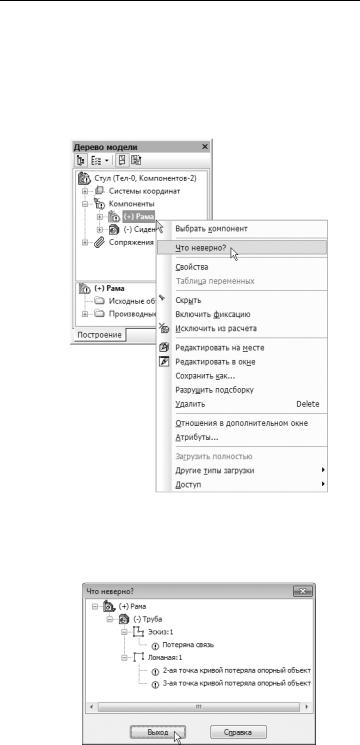
Азбука КОМПАС 3D
Пиктограмма сборки в Дереве модели помечена восклицатель ным знаком — признак возникновения ошибок в модели.
▼Для уточнения характера ошибок щелкните на сборке правой клавишей мыши и выполните из контекстного меню команду Что неверно?.
В окне Что неверно? будет показан структурированный спи сок ошибок, компонент или компоненты, в которых возникли ошибки и их краткое описание. Ошибки возникли в детали Тру ба: в элементе Эскиз:1 потеряна связь, а в элементе Ломаная:1 две точки кривой потеряли связи с опорными объектами.
272
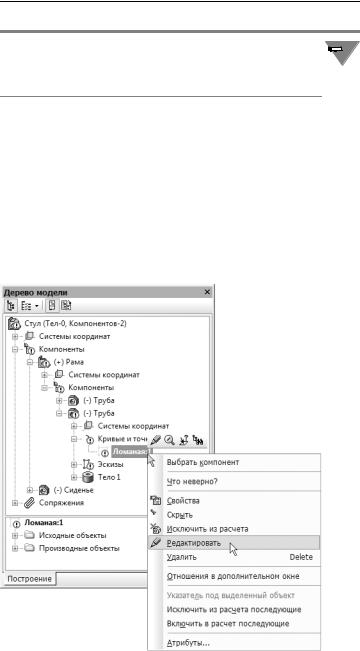
Урок №11. Кинематические элементы и пространственные кривые
При объединении в подсборку деталей, созданных способом 

▼Закройте окно Что неверно? щелчком на кнопке
Выход.
▼Разверните структуру сборки, как это показано на рисунке.
▼Щелкните правой кнопкой мыши на элементе Ло маная:1 и выполните из контекстного меню ко манду Редактировать — система перейдет в режим редактирования детали Труба и откроет для редактирования указанный элемент.
Вершины ломаной, в которых возникли ошибки, помечены в Таблице параметров восклицательными знаками.
273
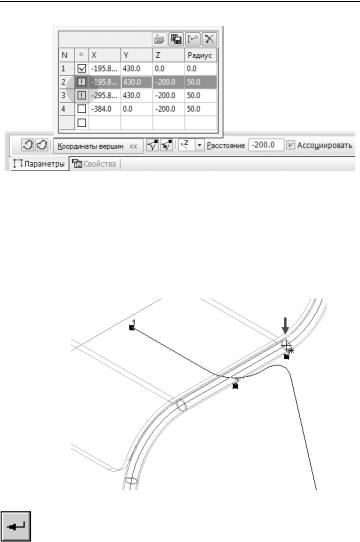
Азбука КОМПАС 3D
▼Щелкните мышью в строке параметров вершины №2 — строка станет текущей и будет выделена цветом.
▼В окне модели укажите вершину траектории первой Трубы, с которой была потеряна связь. Курсор
должен находиться в режиме указания вершин.
▼Повторите те же самые действия для вершины №3.
▼Нажмите кнопку Создать объект на Панели специ ального управления.
Система завершит сеанс редактирования объекта. В Дереве мо дели на пиктограмме ломаной исчезнет сообщение об ошибке.
▼Войдите в режим редактирования эскиза сечения Трубы.
274
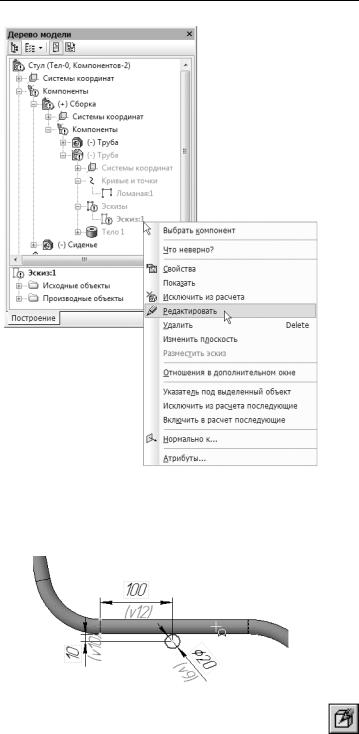
Урок №11. Кинематические элементы и пространственные кривые
▼Заново спроецируйте в эскиз цилиндрическую грань первой Трубы.
▼Удалите проекционные отрезки.
▼Удалите и заново создайте линейные размеры.
▼ Закройте эскиз и завершите сеанс редактирования 
В Дереве модели на пиктограмме эскиза исчезнет сообщение об ошибке. Одновременно сообщения об ошибках исчезнут в детали и во всей сборке.
275
Соседние файлы в предмете [НЕСОРТИРОВАННОЕ]
- #
- #
- #
- #
- #
- #
- #
- #
- #
- #
- #